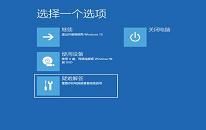win10系统输入法不见了解决教程分享
来源:www.laobaicai.net 发布时间:2023-09-24 13:15
最近有位win10系统用户在使用电脑的过程当中,却发现系统的右下角输入法不见了,用户不知道怎么解决这个问题,为此非常苦恼,那么win10系统输入法不见了如何解决呢?下面老白菜u盘装系统为大家介绍win10系统输入法不见了的解决教程。
win10输入法不见了解决方法:
1、点击右下角的开始菜单,点击“设置”选项,进入windows设置。如图所示:
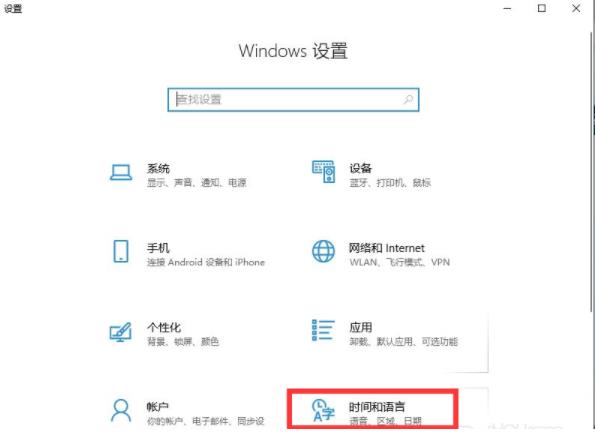
2、在弹出页面中,选择“时间和语言”选项,选择左侧的”语言“选项。如图所示:
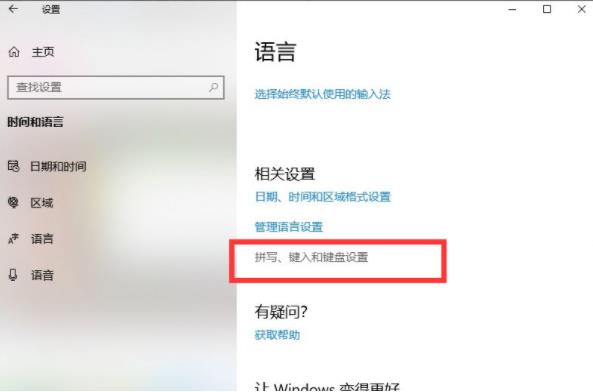
3、在语言中找到”拼写、键入和键盘设置“的选项,并打开。如图所示:
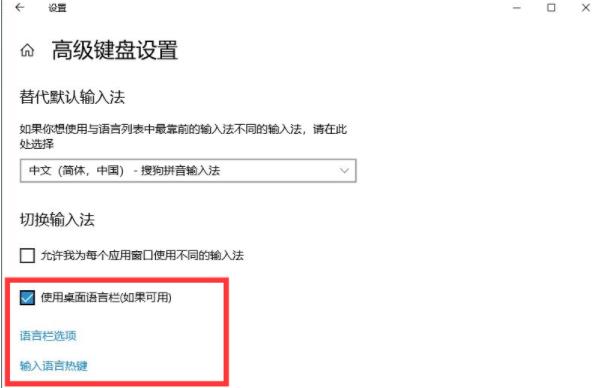
4、在页面中找到”高级键盘设置“的选项。如图所示:
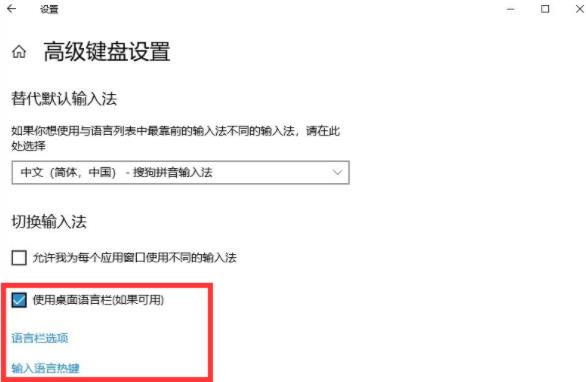
5、最后,在弹出界面中,将”允许桌面语言栏(如果可用)“前面的框选中即可。
关于win10系统输入法不见了的解决教程就为小伙伴们详细分享到这里了,如果用户们使用电脑的时候遇到了相同的情况,可以参考上述方法步骤进行操作哦,希望本篇教程能够帮到大家,更多精彩教程请关注老白菜官方网站。
下一篇:没有了
推荐阅读
"win10系统网络连接配置异常如何解决"
- win10系统如何关闭安全软件 2023-09-22
- win10系统如何查看显卡配置 2023-09-21
- win10系统如何隐藏桌面图标 2023-09-20
- win10系统音频服务未响应如何解决 2023-09-19
win10系统如何设置快速开机
- win10系统如何关闭桌面搜索框 2023-09-17
- win10系统如何设置声音双通道 2023-09-15
- win10系统如何安装蓝牙驱动 2023-09-14
- win10系统如何查看无线网络密码 2023-09-14
老白菜下载
更多-
 老白菜怎样一键制作u盘启动盘
老白菜怎样一键制作u盘启动盘软件大小:358 MB
-
 老白菜超级u盘启动制作工具UEFI版7.3下载
老白菜超级u盘启动制作工具UEFI版7.3下载软件大小:490 MB
-
 老白菜一键u盘装ghost XP系统详细图文教程
老白菜一键u盘装ghost XP系统详细图文教程软件大小:358 MB
-
 老白菜装机工具在线安装工具下载
老白菜装机工具在线安装工具下载软件大小:3.03 MB